Cách xóa lịch sử tìm kiếm trên YouTube
Bài viết này hướng dẫn cách xóa lịch sử Tìm kiếm trên YouTube của bạn khỏi trình duyệt hoặc khỏi ứng dụng YouTube. Nó cũng bao gồm hướng dẫn tạm dừng lịch sử tìm kiếm của bạn để chặn YouTube theo dõi nó.
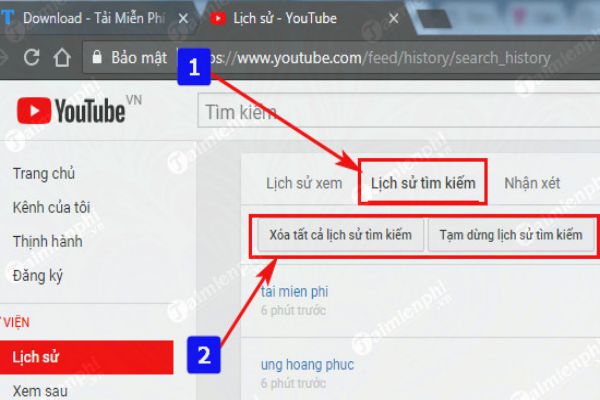
Mục lục
Hướng dẫn xóa lịch sử tìm kiếm YouTube nhanh
- Trong trình duyệt: Đăng nhập vào YouTube.com. Chọn Lịch sử > Lịch sử tìm kiếm > Xóa tất cả lịch sử tìm kiếm .
- Trong ứng dụng: Đăng nhập vào ứng dụng YouTube. Nhấn vào biểu tượng hồ sơ của bạn trong iOS hoặc biểu tượng menu trong Android. Nhấn vào Cài đặt > Xóa lịch sử tìm kiếm > OK .
Cách xóa lịch sử tìm kiếm trên YouTube của bạn khỏi YouTube. com
Khi bạn tìm kiếm nội dung nào đó trên YouTube trong khi đăng nhập vào thông tin tài khoản của mình, cụm từ tìm kiếm sẽ được tàng trữ trong lịch sử tìm kiếm thông tin tài khoản của bạn. Nếu không muốn thông tin đó được tàng trữ, bạn hoàn toàn có thể xóa lịch sử YouTube của mình bất kể khi nào .
Làm theo các hướng dẫn sau để xóa lịch sử tìm kiếm YouTube của bạn trên trình duyệt web.
Bạn đang đọc: Cách xóa lịch sử tìm kiếm trên YouTube
- Đăng nhập vào tài khoản của bạn tại YouTube.com.
- Chuyển đến ngăn menu bên trái và chọn Lịch sử .
- Chọn Lịch sử tìm kiếm trong phần Loại lịch sử của ngăn bên phải.
- Chọn Xóa tất cả lịch sử tìm kiếm .
Bạn có thể xóa các tìm kiếm riêng lẻ thay vì xóa tất cả các tìm kiếm cùng một lúc. Tìm các tìm kiếm của bạn trong danh sách Lịch sử tìm kiếm . Các tìm kiếm gần đây nhất đều ở trên cùng. Chọn biểu tượng X bên cạnh một mục riêng lẻ để xóa nó.
Cách xóa lịch sử tìm kiếm trên YouTube của bạn bằng ứng dụng YouTube
Làm theo các hướng dẫn sau để xóa lịch sử tìm kiếm trên YouTube của bạn bằng ứng dụng YouTube dành cho iOS hoặc Android .
- Mở ứng dụng YouTube trên thiết bị của bạn và đăng nhập vào tài khoản của bạn.
- Trên thiết bị iOS, chọn biểu tượng hồ sơ tài khoản của bạn ở góc trên bên phải màn hình. Trên thiết bị Android, hãy chọn biểu tượng menu được biểu thị bằng ba dấu chấm dọc.
- Trên tab sau, chọn Cài đặt .
- Trên tab tiếp theo, cuộn xuống hoặc chọn Xóa lịch sử tìm kiếm trong phần Lịch sử và quyền riêng tư .
- Một cửa sổ bật lên xuất hiện và hỏi bạn có chắc chắn muốn xóa lịch sử tìm kiếm của mình hay không. Chọn OK để xóa nó.
Để xóa từng tìm kiếm khỏi ứng dụng YouTube, hãy nhấn vào biểu tượng kính lúp . Danh sách các tìm kiếm trước đây của bạn xuất hiện bên dưới trường tìm kiếm. Trên iOS, vuốt sang trái khi tìm kiếm và chọn nút Xóa xuất hiện. Trên Android, chạm và giữ một cụm từ tìm kiếm. Trong hộp bật lên xuất hiện, hãy nhấn vào Xóa để xóa nó khỏi lịch sử tìm kiếm của bạn.
YouTube Music: YouTube Music là ứng dụng dùng để nghe nhạc trực tuyến, stream các bài hát theo nhiều thể loại khác nhau, theo danh sách phát hoặc đề xuất từ dịch vụ. Đặc biệt dịch vụ này không quảng cáo, được phép tải xuống bài hát để phát ngoại tuyến. Hiện tại YouTube Music chưa khả dụng tại Việt Nam, nhưng chúng ta vẫn có thể sử dụng bằng cách fake IP – Bài viết dưới đây sẽ hướng dẫn bạn đọc cách dùng YouTube Music tại Việt Nam.
Cách tạm dừng Lịch sử tìm kiếm trên YouTube của bạn
Xóa lịch sử tìm kiếm của bạn mọi lúc hoàn toàn có thể gây phiền phức. Một lựa chọn tốt hơn là tạm dừng nó để YouTube trong thời điểm tạm thời ngừng theo dõi nó. Nó vẫn ở trạng thái tạm dừng cho đến khi bạn bật lại .
Trên YouTube.com, bạn có thể thực hiện việc tạm dừng lịch sử tìm kiếm bằng cách chọn tab Lịch sử , sau đó chọn Tạm dừng Lịch sử tìm kiếm .
Trên ứng dụng YouTube iOS, hãy nhấn vào hồ sơ tài khoản của bạn , sau đó nhấn vào Cài đặt > Tạm dừng lịch sử tìm kiếm .
Trên ứng dụng YouTube dành cho Android, chọn biểu tượng menu được biểu thị bằng ba dấu chấm dọc, nhấn vào Cài đặt > Lịch sử và quyền riêng tư rồi bật Tạm dừng lịch sử tìm kiếm .
Tại sao mọi người xóa lịch sử tìm kiếm trên YouTube của họ
Những người dùng YouTube khác hoặc những người truy cập kênh của bạn không hề xem hoặc truy vấn các tìm kiếm trên YouTube của bạn. Tuy nhiên, lịch sử tìm kiếm của bạn ảnh hưởng tác động đến cách YouTube chọn hiển thị nội dung .
YouTube hiển thị tuyển chọn các video được đề xuất trên trang chủ tài khoản của bạn dựa trên lịch sử tìm kiếm của bạn. Khi lịch sử tìm kiếm trên YouTube của bạn bị xóa, các video được đề xuất này không còn phản ánh những gì bạn đã tìm kiếm trước đó.
Lịch sử tìm kiếm của bạn cũng nhắc YouTube tự động hóa yêu cầu các tìm kiếm trước đây trong menu thả xuống Open khi bạn mở màn nhập vào hộp tìm kiếm. Các yêu cầu tìm kiếm trước đây này không còn Open sau khi bạn xóa lịch sử tìm kiếm của mình .
Rate this post
Source: https://thevesta.vn
Category: Công Nghệ





